راهنمای گامبهگام فعال سازی Apple Intelligence؛ از صفر تا صد
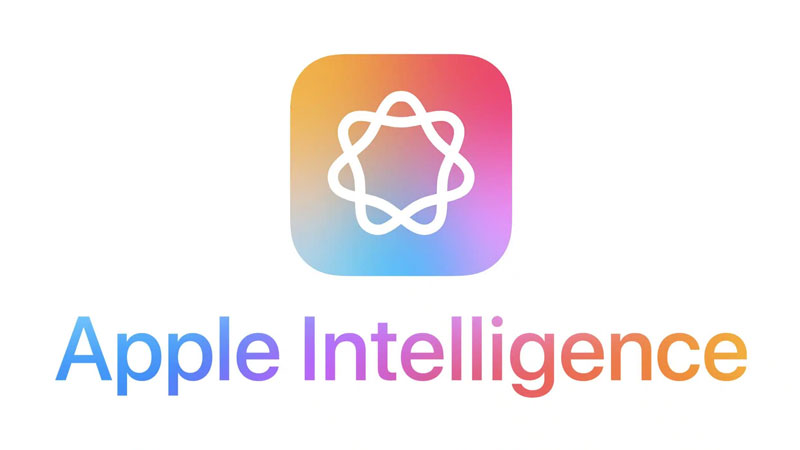
هوش مصنوعی در حال تغییر نحوه تعامل ما با فناوری است و اپل نیز با معرفی Apple Intelligence به این جریان پیوسته است. این سیستم جدید که در iOS 18 و macOS جدید گنجانده شده، سیری را هوشمندتر کرده، قابلیتهای جدیدی به برنامههای پیشفرض اپل افزوده و تجربه کاربران را متحول کرده است. سوال اینجاست: چگونه میتوان Apple Intelligence را فعال کرد؟ در این مقاله، گامبهگام آموزش فعال سازی Apple Intelligence را بررسی کرده و نحوه استفاده از آن را توضیح خواهیم داد.
| به فکر خرید آخرین مدل آیفون هستید؟ روی خرید نقد و اقساط محصولات اپل کلیک کنید |
Apple Intelligence چیست و چه کاربردی دارد؟
Apple Intelligence (هوش مصنوعی اپل)، به عنوان یک سیستم هوشمند شخصی یکپارچه در دستگاههای آیفون (iPhone)، آیپد (iPad) و مک (Mac)، زندگی دیجیتال شما را تحت تاثیر قرار میدهد. این فناوری پیشرفته با بهرهگیری از مدلهای هوش مصنوعی قدرتمند، به شما کمک میکند تا کارهای روزمره خود را هوشمندانهتر و کارآمدتر انجام دهید. بررسی قابلیتهای جدید Apple Intelligence نشان میدهد این سیستم فراتر از یک دستیار صوتی اپل مثل سیری عمل میکند.
تفاوتهای Siri و Apple Intelligence آن جایی روشن میشود که اپل اینتلیجنت فراتر از یک دستیار صوتی ساده پا به میدان میگذارد. هوش مصنوعی جدید اپل با درک عمیقتر متن و تصاویر، امکان خلاصهسازی پیامها و ایمیلها را بادقت بالاتری فراهم میکند. علاوهبراین، Apple Intelligence قابلیتهای خلاقانهای مانند تولید تصاویر نیز در اختیار کاربران قرار میدهد. برای بهرهمندی از این امکانات، نیاز است با نحوه فعال سازی Apple Intelligence در دستگاه های اپل آشنا شوید.
| بیشتر بخوانید: هرآنچه درباره هوش مصنوعی Apple Intelligence باید بدانید |
پیشنیازهای فعال سازی هوش مصنوعی اپل
برای فعال سازی قابلیتهای Apple Intelligence در آیفون و مک، نیاز است ویژگیهای زیر را درنظر بگیرید:
دستگاههای سازگار
- آیفون: مدلهای آیفون ۱۵ پرو، آیفون ۱۵ پرومکس، آیفون ۱۶ و مدلهای بالاتر.
- مک: مکبوکهای مجهز به تراشههای M1، M2 و M3، iMac و Mac Studio جدید.
نسخه سیستمعامل
- آیفون: iOS 18.1 یا بالاتر.
- مک: macOS 15.1 یا بالاتر.
نحوه فعال سازی Apple Intelligence در آیفون و آیپد
اگر میخواهید از قابلیتهای جذاب Apple Intelligence روی آیفون یا آیپد خود استفاده کنید، این بخش بهطور گامبهگام به شما کمک میکند تا بهراحتی این ویژگی هوشمند را فعال کنید. همچنین، درصورتیکه تصمیم گرفتید آن را غیرفعال کنید، مراحل آن را نیز به شما خواهیم گفت.
اولین گام برای فعالسازی هوش مصنوعی اپل: بهروزرسانی دستگاه
قبل از هر چیز، مطمئن شوید دستگاه شما به آخرین نسخه سیستمعامل یعنی iOS 18.1 یا iPadOS 18.1 بهروزرسانی شده است. زیرا عرضه Apple Intelligence در iOS 18.1 انجام شده است. برای اطمینان از بهروزرسانی iOS:
- به Settings (تنظیمات) بروید.
- گزینه General (عمومی) را انتخاب کنید.
- روی Software Update (بهروزرسانی نرمافزار) کلیک کنید.
- اگر بهروزرسانی جدیدی وجود دارد، آن را نصب کنید.
راهنمای نصب Apple Intelligence در آیپد و آیفون: پیوستن به لیست انتظار
پس از بهروزرسانی دستگاه، مراحل زیر را برای فعال سازی Apple Intelligence دنبال کنید:
- به Settings (تنظیمات) بروید.
- گزینه Apple Intelligence & Siri را انتخاب کنید.
- اگر گزینه Join the Apple Intelligence Waitlist (پیوستن به لیست انتظار Apple Intelligence) را مشاهده کردید، روی آن کلیک کنید.
- پس از پیوستن به لیست انتظار، معمولا طی چند ساعت، اپل قابلیتهای هوش مصنوعی را بهطور خودکار روی دستگاه شما فعال میکند و یک اعلان برای شما ارسال میشود.
تنظیمات زبان: آخرین مرحله فعال سازی Apple Intelligence
در حال حاضر، Apple Intelligence فقط به زبان انگلیسی (ایالات متحده) در دسترس است. برای تنظیم زبان دستگاه:
- به Settings (تنظیمات) بروید.
- گزینهی General (عمومی) را انتخاب کنید.
- روی Language & Region (زبان و منطقه) کلیک کنید.
- زبان دستگاه را به English (United States) تغییر دهید.
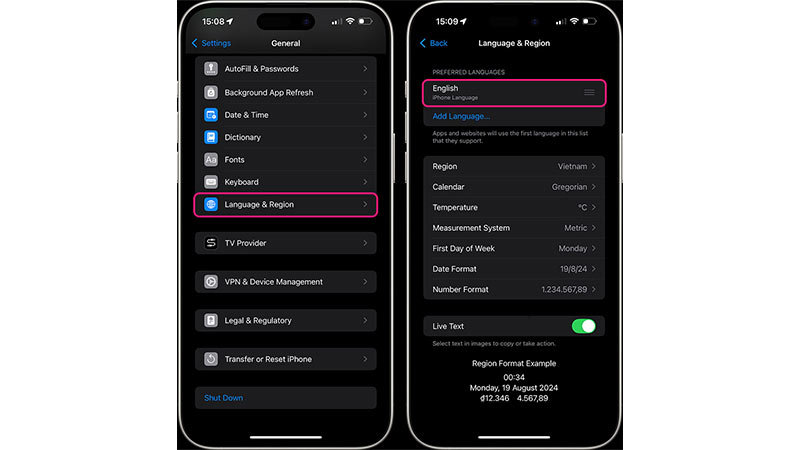
- همچنین، زبان Siri را نیز در Settings > Siri & Search به انگلیسی ایالات متحده تنظیم کنید.
| بیشتر بخوانید: نحوه استفاده ازChatGPT در اندروید و iOS |
نحوه غیر فعال سازی Apple Intelligence در آیفون و آیپد
اگر از قابلیتهای Apple Intelligence استفاده نمیکنید یا نگران مصرف باتری و حریم خصوصی خود هستید، آن را میتوانید غیرفعال کنید. مراحل زیر را دنبال کنید:
- به Settings (تنظیمات) بروید.
- گزینهی Apple Intelligence & Siri را انتخاب کنید.
- روی Apple Intelligence کلیک کنید.
- با مشاهده پیغام تأیید، گزینهی Turn Off Apple Intelligence (غیرفعالسازی Apple Intelligence) را انتخاب کنید.
- با این کار، Apple Intelligence بهطور کامل از دستگاه شما حذف میشود و هیچ دادهای به اپل ارسال نخواهد شد.
نحوه فعال سازی Apple Intelligence در مک
فعال سازی Apple Intelligence در مک، کمی متفاوت از آیفون و آیپد است، اما همچنان ساده و سریع میتوانید این کار را انجام دهید. در این قسمت از مقاله، مراحل لازم برای فعال سازی و تنظیمات هوش مصنوعی اپل در مک را به زبانی ساده و جذاب توضیح میدهیم.
گام اول: بهروزرسانی macOS به نسخهی Sequoia 15.1
اولین قدم برای فعال سازی Apple Intelligence، بهروزرسانی سیستمعامل مک به آخرین نسخه است. برای این کار:
۱. منوی Apple (لوگوی اپل) را در گوشه سمت چپ صفحه باز کنید.
۲. روی System Settings (تنظیمات سیستم) کلیک کنید.
۳. به بخش General (عمومی) بروید و سپس Software Update (بهروزرسانی نرمافزار) را انتخاب کنید.
۴. اگر بهروزرسانیای برای macOS Sequoia 15.1 موجود بود، آن را دانلود و نصب کنید.
گام دوم: فعال سازی Apple Intelligence
پس از بهروزرسانی سیستمعامل، نوبت به فعالسازی Apple Intelligence میرسد. برای این کار:
۱. دوباره به System Settings بروید.
۲. این بار به بخش Apple Intelligence & Siri سر بزنید.
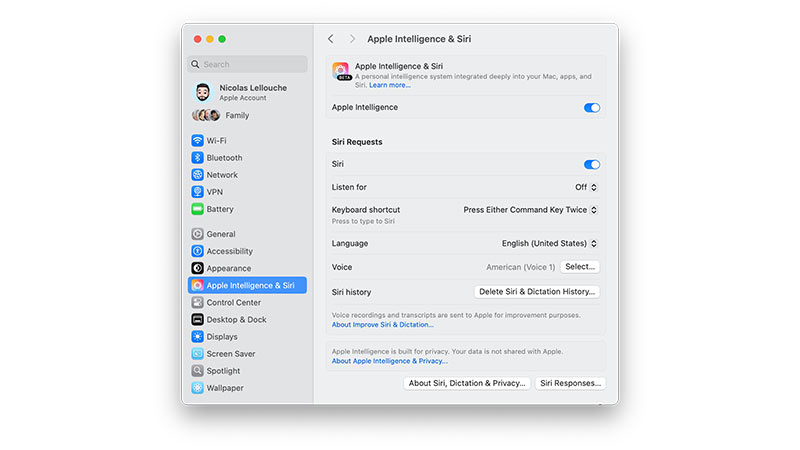
۳. اگر گزینه Join the Apple Intelligence Waitlist (عضویت در لیست انتظار Apple Intelligence) را مشاهده کردید، آن را انتخاب کنید. این گزینه ممکن است برای برخی کاربران در دسترس نباشد، اما نگران نباشید، بهزودی برای همه فعال میشود!
گام سوم: تنظیمات زبان را بررسی کنید
برای اینکه Apple Intelligence بهدرستی کار کند، باید زبان سیستم و سیری را به English (United States) تنظیم کنید. این کار را بهسادگی انجام دهید:
۱. به System Settings بروید.
۲. بخش General (عمومی) را انتخاب کنید و سپس Language & Region (زبان و منطقه) را باز کنید.
۳. مطمئن شوید زبان سیستم روی English (United States) تنظیم شده است.
۴. حالا به بخش Siri & Spotlight بروید و زبان سیری را نیز به English (United States) تغییر دهید.

گام چهارم: دانلود Apple Intelligence برای مک
پس از انجام مراحل بالا، Apple Intelligence بهطور خودکار شروع به کار میکند. اگر نیاز به دانلود مدلهای هوش مصنوعی باشد، سیستم از شما درخواست میکند. برای سرعت بخشیدن به این فرآیند:
- مطمئن شوید به یک شبکه Wi-Fi با پهنای باند بالا متصل هستید.
- اگر دانلود شروع نشد، به بخش Apple Intelligence & Siri در تنظیمات مراجعه کرده و گزینه دانلود را بررسی کنید.
نحوه غیر فعال سازی Apple Intelligence در مک
برای غیر فعال سازی Apple Intelligence، مجددا به System Settings > Apple Intelligence & Siri بروید و کلید Apple Intelligence را خاموش کنید.
نکته مهم:
در نسخههای قبلی مانند macOS 15.3.1، کاربران میتوانستند Apple Intelligence را غیرفعال کنند، اما پس از نصب بهروزرسانیهایی مانند macOS 15.3.2، این ویژگی بهطور خودکار و بدون دخالت کاربر دوباره فعال میشد. اگر میخواهید مطمئن شوید که Apple Intelligence غیرفعال باقی میماند، پس از هر بهروزرسانی، تنظیمات دستگاه خود را چک کنید.
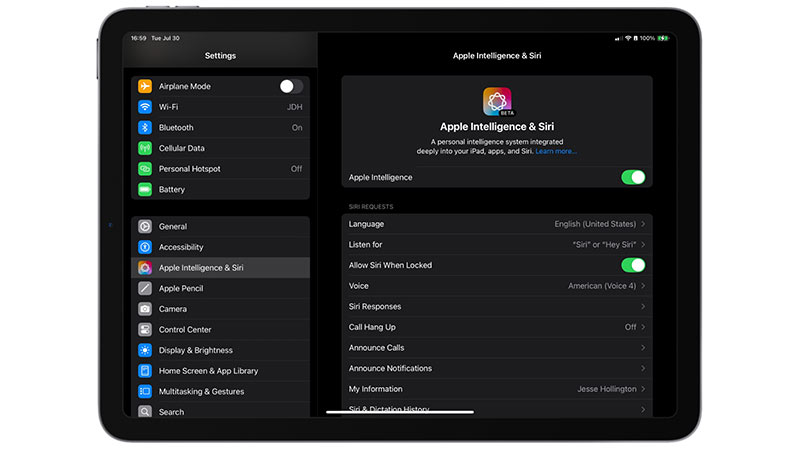
آیا همه دستگاههای اپل از Apple Intelligence پشتیبانی میکنند؟
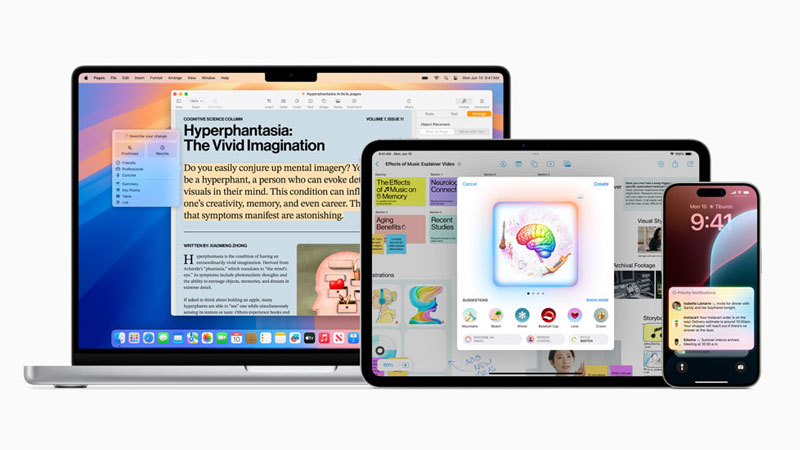
قبل از هر چیز باید بدانید که Apple Intelligence تنها بر روی برخی از مدلهای اپل که از قدرت پردازشی بالایی برخوردارند، در دسترس است. این دستگاهها شامل موارد زیر هستند:
- آیفونها: iPhone 15 Pro، iPhone 15 Pro Max، تمامی مدلهای iPhone 16
- آیپدها: iPad و iPad Pro با تراشه M1 یا جدیدتر
- مک بوکها: مک بوکهایی با تراشههای سری M
| پیشنهاد خرید لپ تاپ اپل از دیجی لند از دست ندهید |
مشکلات رایج در فعال سازی Apple Intelligence و راهحلها
فعال سازی هوش مصنوعی اپل ممکن است تجربهای جذاب و کاربردی باشد، اما گاهی ممکن است با چالشهایی مواجه شوید. در اینجا راهحلهایی ساده و کاربردی برای رفع مشکلات فعالسازی Apple Intelligence ارائه شده است:
۱. سیری دیر پاسخ میدهد
اگر سیری با تاخیر به درخواستهای شما پاسخ میدهد، احتمالا سیستم شما مشغول انجام کارهای سنگین است. برای رفع این مشکل:
- برنامههای غیرضروری را ببندید تا منابع سیستم آزاد شوند.
- مطمئن شوید دستگاه شما شارژ کافی دارد، زیرا عملکرد ضعیف باتری میتواند روی سرعت سیری تاثیر بگذارد.
۲. ویژگیهای جدید کار نمیکنند
اگر برخی از قابلیتهای هوش مصنوعی اپل فعال نمیشوند، احتمالا دستگاهتان بهروزرسانی نشده است. برای حل این مورد از مشکلات رایج در فعالسازی هوش مصنوعی اپل بهصورت زیر اقدام کنید:
- به بخش تنظیمات (Settings) بروید.
- گزینه «بهروزرسانی نرمافزار» (Software Update) را بررسی کنید.
- اگر بهروزرسانی جدیدی وجود دارد، آن را نصب کنید تا از آخرین ویژگیهای هوش مصنوعی اپل بهرهمند شوید.
۳. دانلود مدلهای هوش مصنوعی با مشکل مواجه شده است
گاهی اوقات سرعت اینترنت پایین باعث اختلال در دانلود مدلهای هوش مصنوعی شود. برای رفع این مشکل:
- به یک شبکه Wi-Fi با پهنای باند بالا متصل شوید.
- اگر از اینترنت موبایل استفاده میکنید، مطمئن شوید سیگنال قوی و سرعت کافی دارید.
ویژگیهای جدید Apple Intelligence در iOS 18
اپل با معرفی Apple Intelligence در iOS 18.2، iPadOS 18.2 و macOS Sequoia 15.2، تجربهای هوشمندتر و شخصیتر ارائه میدهد. این فناوری در بخشهای مختلف سیستمعامل ادغام شده و قابلیتهای پیشرفتهای را دراختیارتان میگذارد.
- ایجاد ویدئوی خاطرات در Photos
- قابلیت جستجوی طبیعی در عکسها
- نمایش ایمیلهای مهم در اولویت بالا.
- ادغام ChatGPT در Siri و Writing Tools
- پاسخهای هوشمند در Mail و Messages
- کاهش حواسپرتی با تنظیمات هوشمند اعلانها.
- قابلیت شناسایی و اولویتبندی تماسهای مهم.
- فضایی برای ایجاد تصاویر هوشمند و ویرایش سریع.
- قابلیت حذف اشیای اضافی از تصاویر بدون کاهش کیفیت.
- دستهبندی و نمایش هوشمند اعلانها برای کاهش شلوغی.
- نمایش چکیدهای از متنهای طولانی برای خواندن سریعتر.
- ایموجیهای کاملا شخصیسازیشده براساس متن ورودی شما، بهصورت خودکار ساخته میشوند.
- بهبود Siri: طراحی جدید، صدای طبیعیتر، توانایی درک بهتر درخواستها و امکان تایپ کردن به جای صحبت.
- Writing Tools: مجموعهای از ابزارهای هوش مصنوعی که متنها را برای شما اصلاح، تکمیل و حتی خلاصه میکنند.
- Image Wand: ابزاری در Apple Pencil که به شما امکان میدهد اشکال و طراحیهای دستنویس را به تصاویر دقیق تبدیل کنید.
راهنمای جامع فعال سازی Apple Intelligence زندگی هوشمندانهتر با هوش مصنوعی اپل
هوش مصنوعی اپل یا Apple Intelligence، یک گام بزرگ به سوی دنیایی هوشمندتر بهشمار میرود. این فناوری پیشرفته علاوهبر تبدیل سیری به یک دستیار قدرتمندتر، با قابلیتهایی مانند خلاصهسازی متن، تولید تصاویر هوشمند و بهبود تعامل با برنامهها، زندگی دیجیتال شما را سادهتر و کارآمدتر میکند. اما فراموش نکنید که Apple Intelligence فقط روی دستگاههای قدرتمند اپل مانند آیفون ۱۵ پرو، آیفون ۱۶، مکبوکهای مجهز به تراشههای M1 و بالاتر و آیپدهای پیشرفته در دسترس است. اگر در این مسیر نیاز به راهنمایی بیشتر دارید، سوالتان را انتهای همین مقاله بنویسید تا کارشناسان دیجی لند راهنماییتان کنند.
سوالات متداول
Apple Intelligence چیست و چه قابلیتهایی دارد؟
Apple Intelligence یک سیستم هوش مصنوعی پیشرفته است که سیری را هوشمندتر کرده و قابلیتهایی مانند خلاصهسازی متن، تولید تصاویر هوشمند، بهبود تعامل با برنامهها و شخصیسازی تجربه کاربری را ارائه میدهد.
چگونه میتوانم Apple Intelligence را در آیفون خود فعال کنم؟
برای فعالسازی، دستگاه خود را به iOS 18.1 بهروزرسانی کنید، به لیست انتظار Apple Intelligence بپیوندید و زبان سیستم را به انگلیسی (ایالات متحده) تغییر دهید.
کدام دستگاههای اپل با Apple Intelligence سازگار هستند؟
این قابلیت روی آیفون ۱۵ پرو، آیفون ۱۶، مکبوکهای مجهز به تراشههای M1 و بالاتر و آیپدهای پیشرفته با تراشه M1 یا جدیدتر در دسترس است.







